
Metode 1: Hovedmenyen i programmet
McAfee antivirus kontroll utføres oftest gjennom hovedmenyen, hvor det er flere brytere for å påvirke programmets aktivitet. Vi vil håndtere hvilke funksjoner som kan slås av gjennom hovedvinduet.
- Kjør antivirusprogrammet og åpne fanen PC-beskyttelse. Til venstre vil du se blokken "Beskyttelse av PCen din fra hackere og trusler", og nedenfor er en liste over aktive ingredienser. Klikk på ønsket element for å fortsette å kontrollere.
- Vi valgte et sanntids sjekkverktøy ved å lage et klikk på navnet hans i forrige avsnitt. Et nytt vindu åpnet, hvor du må klikke på "Slå av".
- Utvid rullegardinmenyen og velg, etter hvilken tid du vil fortsette sjekken. Det kan være både 15 minutter og mangel på timer, men deretter må verktøyet inkludere deg selv gjennom samme meny.
- Bekreft avstengningen ved å klikke på den tilhørende knappen.
- I interaksjonsvinduet med komponenten vil du se et varsel om frakoblingen, og når som helst kan du klikke på "Aktiver" for å aktivere driftsmodus igjen.
- I tillegg legger vi merke til "Personvern" -fanen, der det er en komponent kalt "Beskyttelse mot uønsket post". Avstengningen oppstår akkurat som den ble vist ovenfor.

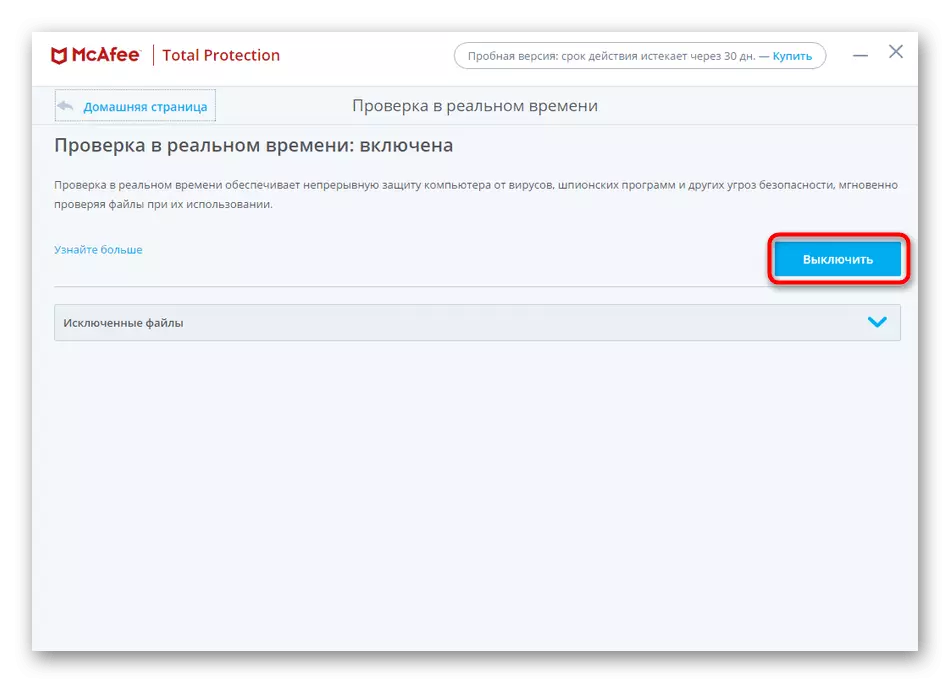


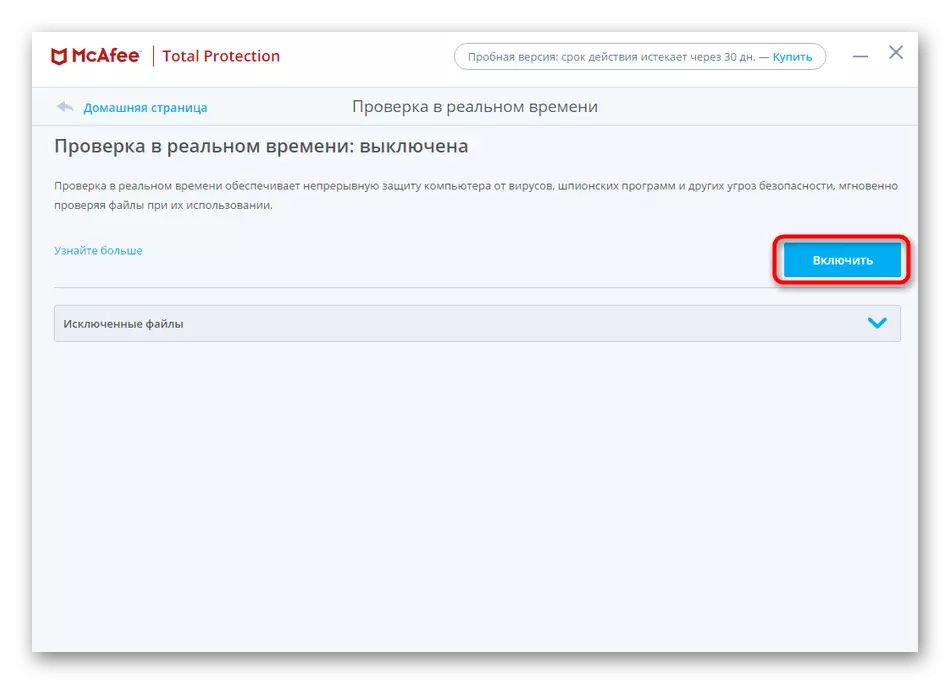

I den versjonen av McAfee var disse alle komponenter, hvor frakoblingen utføres gjennom sine faner. Hvis flere verktøy vises i følgende versjoner, se etter dem og deaktiver det som vist i forrige instruksjon.
Metode 2: McAfee Parametre
McAfee har en egen meny kalt "parametere", der forskjellige programvareinnstillinger samles inn. Med det kan du også kontrollere beskyttelseselementer ved å slå av dem og aktivere. I det er de vist uten unntak, derfor med søket etter de nødvendige problemene, bør det ikke være noen problemer.
- På høyre side i hovedvinduet klikker du på ikonet i form av et utstyr for å åpne vinduet i vinduet.
- Se på PC-beskyttelsesenheten, der alle nødvendige sikkerhetskomponenter er plassert. Her kan umiddelbart ses, i hvilken tilstand de er, og klikket på en av radene beveger seg til kontrollvinduet.
- Det er bare bare for å slå av ønsket element gjennom "OFF" -knappen.
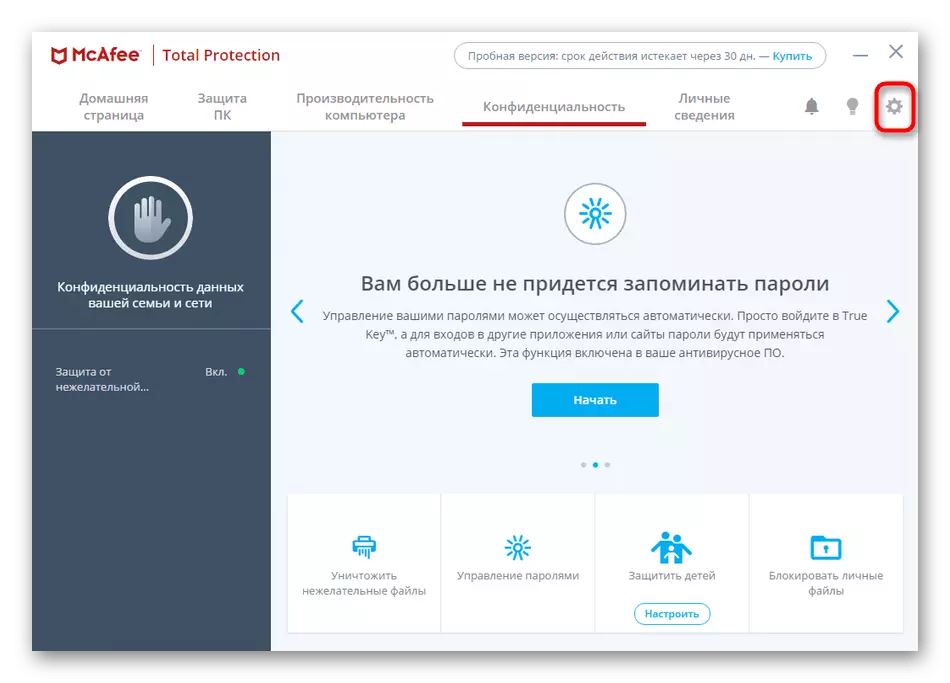


Metode 3: Anti-Virus-ikonet på oppgavelinjen
Ebørene til andre antivirus fra tredjepartsutviklere er kjent for situasjonen når du kan deaktivere beskyttelse gjennom ikonet i skuffen. For å gjøre dette, kalles kontekstmenyen og tiden er valgt som sikkerhetsverktøyene deaktiveres. I McAfee fungerer det litt annerledes.
- Utvid panelet med alle ikoner på oppgavelinjen og klikk på McAfee-ikonet høyreklikk.
- I vinduet som vises, svinger markøren til "Endre innstillinger" og velg komponenten, redigering av aktiviteten som du vil produsere.
- Kontrollmenyen vil fungere, hvor du vil bruke "slå av" for å deaktivere beskyttelsen.
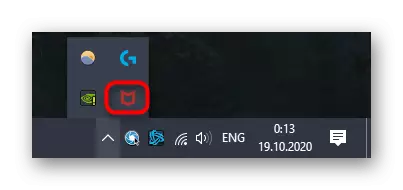


Hvis du plutselig i fremtiden bestemmer deg for at bruken av antivirus ikke lenger ønsker å bruke og holde den i en frakoblet tilstand, er det heller ikke et alternativ, vær oppmerksom på en annen håndbok på vår nettside, hvor flere tilgjengelige metoder for avinstallering av programvare er skrevet i detalj.
Les mer: Fjern Fjern McAfee Anti-Virus Protection
